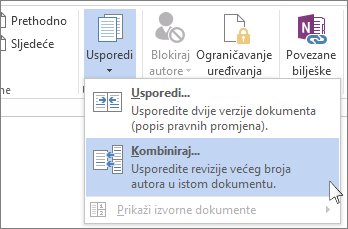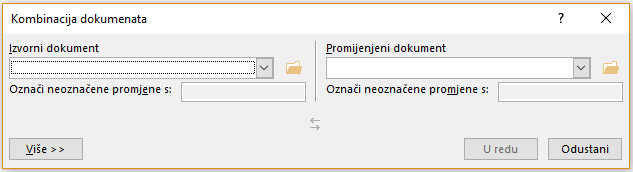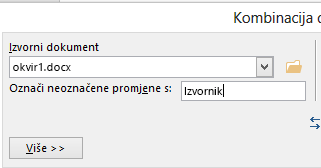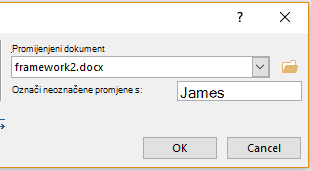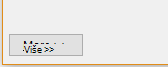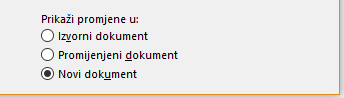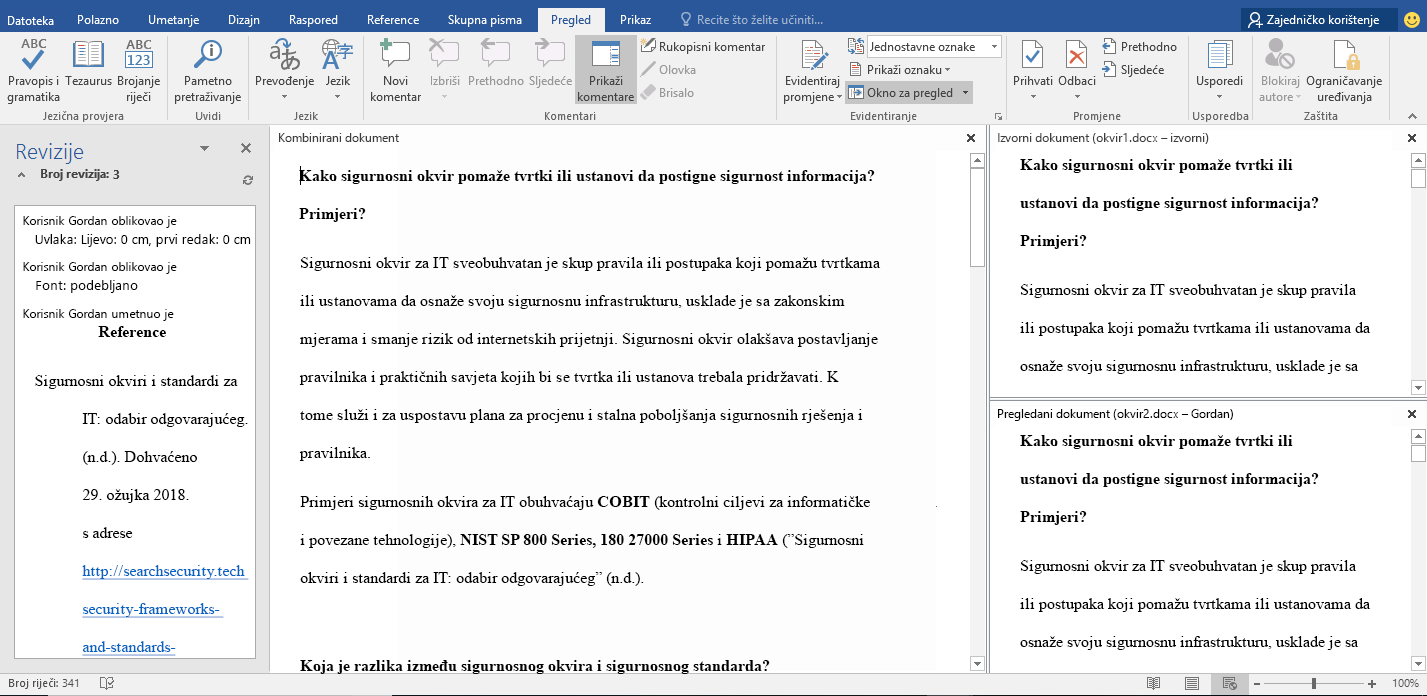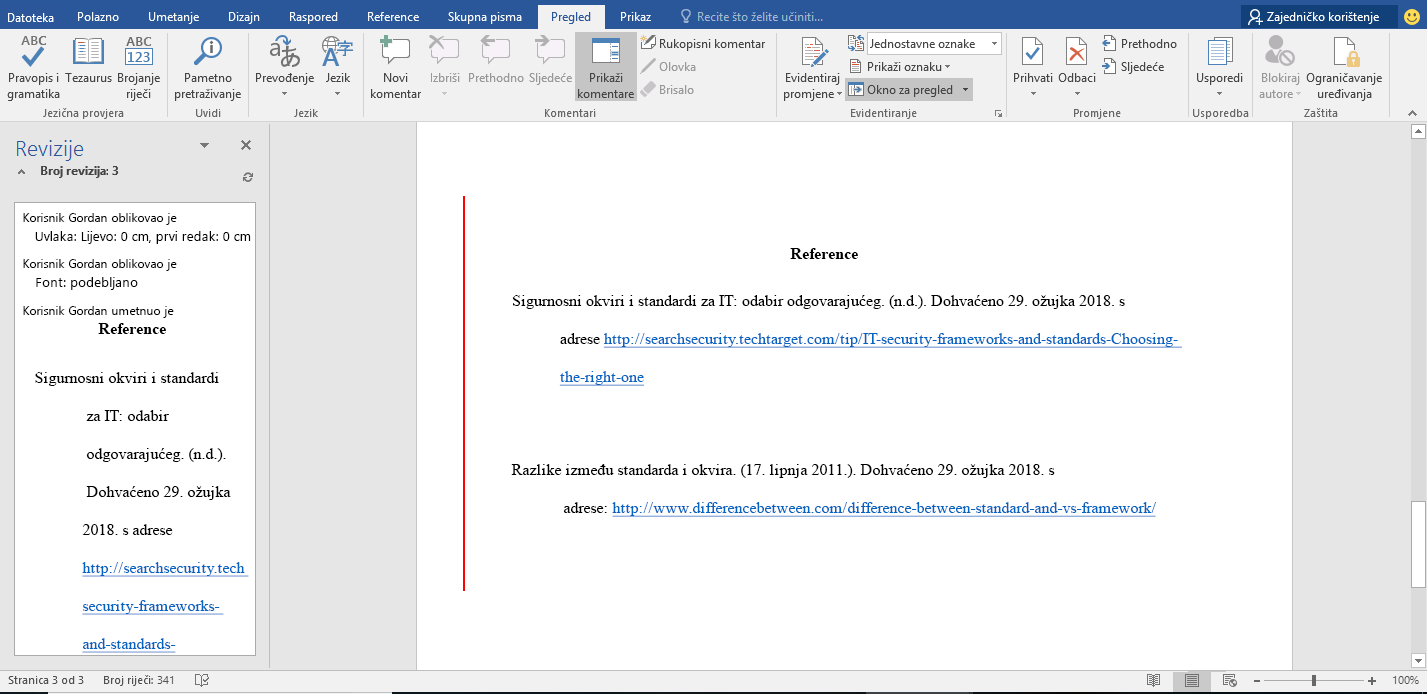Kada pošaljete dokument na pregled, možda ćete dobiti mnogo kopija – s prijedlozima i revizijama koje ne želite propustiti. U tom slučaju, kombinirajte sva ta uređivanja i ideje u jedan dokument.
Spajanje dviju verzija dokumenta
-
Kliknite Pregled > Usporedi > Kombiniraj.
-
U odjeljku Izvorni dokument kliknite strelicu prema dolje i odaberite dokument koji ste poslali na pregled. Ako želite doći do mjesta na kojem se datoteka nalazi, kliknite ikonu mape. Imajte na umu da je ovo izvorni dokument na kojem ste radili bez promjena ili izmjena.
-
U odjeljku Promijenjeni dokument odaberite dokument koji želite spojiti.
-
U okvir Oznake neoznačinih promjena pomoću upišite naziv ili izraz da biste znali tko je predložio promjene.
-
Kliknite Više da biste dobili dodatne mogućnosti kombiniranja dokumenata.
-
Na ploči dostupnih mogućnosti u odjeljku Prikaži promjene u kliknite Novi dokument.
-
Odaberite U redu. Word otvara novi dokument u kojem se kombinira izvorni dokument i kopija koju ste identificirali za spajanje s tim dokumentom. Zaslon je podijeljen u tri odjeljka. U lijevom se odjeljku prikazuju izvršene revizije, u srednjem se odjeljku prikazuje kombinirani dokument, a desna sekcija – podijeljena na dvije, prikazuje izvorni dokument i revidirani dokument.
-
Kada razriješite kombinirane promjene na željeni način, spremite dokument.
Savjet: Sve to možete preskočiti tako da zajednički koristite dokument na servisu OneDrive i pozovete korisnike da dodaju izmjene i komentare.
Spajanje dodatnih kopija
Ako želite spojiti više kopija, spremite dokument koji sadrži kombinirane promjene prve dvije kopije. Zatim spojite dodatne kopije s tim dokumentom.
-
Kliknite Pregled > Usporedi > Kombiniraj.
-
U odjeljku Izvorni dokumenti kliknite strelicu pa kliknite dokument koji sadrži kombinirane promjene.
-
U odjeljku Promijenjeni dokument kliknite sljedeću kopiju koju želite spojiti.
-
U okvir Oznake neoznačinih promjena pomoću upišite naziv ili izraz da biste znali tko je predložio promjene.
-
Kliknite Dodatno.
-
U odjeljku Pokaži promjene u kliknite Izvorni dokument.
-
Kliknite U redu.
Vidi također
Prikaz i usporedba dokumenata u usporednom prikazu
Usporedba razlika dokumenata pomoću mogućnosti popisa pravnih promjena